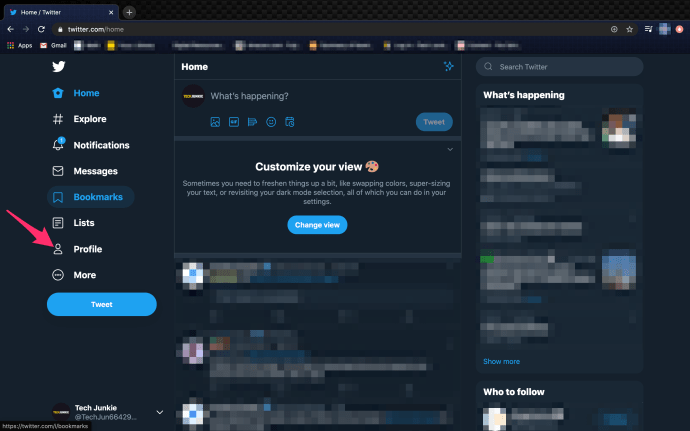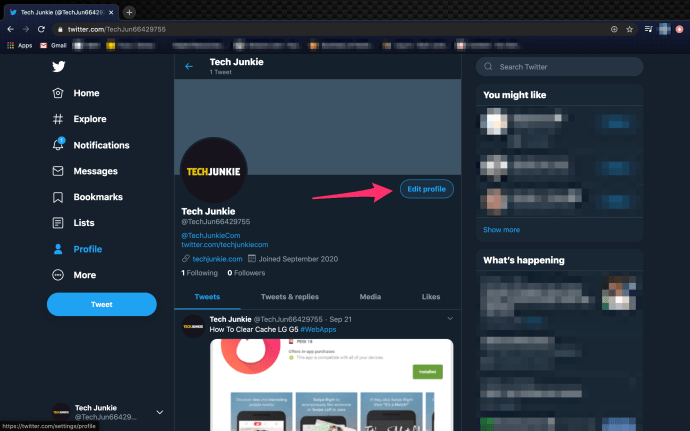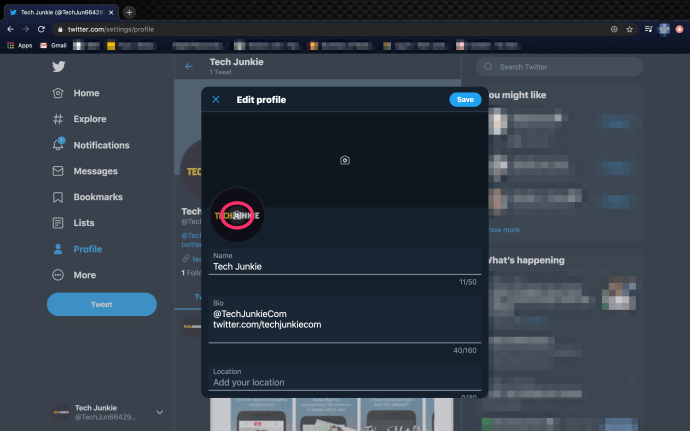Nu există nicio modalitate de a vă elimina fotografia de profil de pe Twitter. Adică, nu puteți șterge imaginea și reveniți la avatarul implicit.

Anterior, puteai să dai clic sau să apeși pe imagine, să selectezi Eliminare, iar imaginea ar dispărea. Cu toate acestea, Twitter a decis să renunțe la această opțiune.
Prin urmare, acest articol se va concentra pe schimbarea fotografiei de profil, mai degrabă decât pe eliminarea acesteia. Și include și alte personalizări.
Schimbarea imaginii de profil
Schimbarea fotografiei de profil este o simplă simplă și este același lucru pe Twitter pentru dispozitive mobile și desktop. Iată ce trebuie să faci.
- Lansați aplicația de social media și conectați-vă
- Faceți clic sau atingeți Profil pictograma.
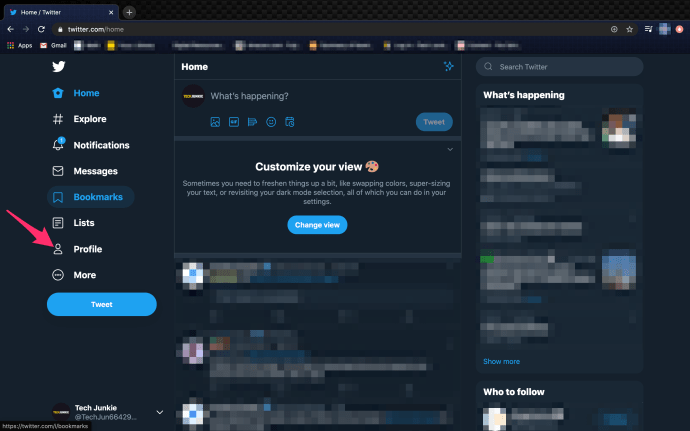
- Apoi, selectați butonul „Editați profilul” de sub imaginea antetului și
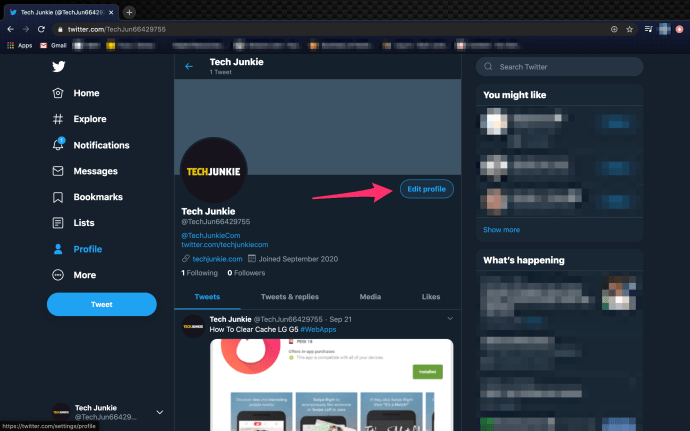
- Alegeți pictograma mică a camerei din mijlocul imaginii de profil.
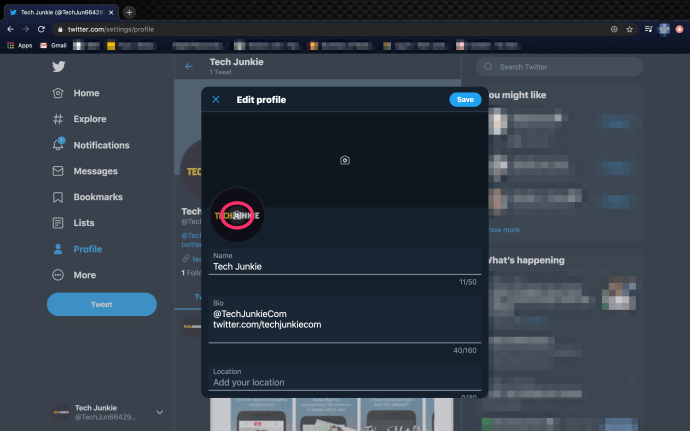
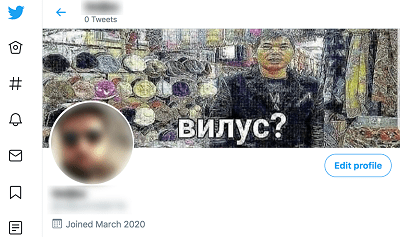
Pe o notă secundară, trebuie să apăsați pe pictograma camerei dacă faceți modificări prin desktop. Oricum ar fi, vei ajunge pe camera foto/galerie sau pe discul local. Selectați imaginea pe care doriți să o utilizați și repoziționați-o pentru a se potrivi cu cercul mic.
Asigurați-vă că alegeți imaginea care este centrată corect, deoarece Twitter nu oferă mult spațiu de mișcare atunci când vine vorba de repoziționarea imaginii. Și dacă îți folosești dispozitivul mobil, poți oricând să faci un selfie și să-l folosești ca fotografie de profil.
Înșela sistemul
După cum sa spus, nu există nicio modalitate de a elimina imaginea și de a reveni la avatarul implicit. Dar asta nu înseamnă că nu poți face să pară ca și cum ai fi făcut-o.
Avatarul implicit de Twitter este acum o siluetă umană extrem de stilizată în două nuanțe de gri. Puteți descărca această imagine pe smartphone sau computer și o puteți seta ca imagine de profil.
Și dacă ți-a plăcut oul de avatar Twitter care a fost retras cu câțiva ani în urmă, nu ezitați să îl utilizați ca imagine de profil.
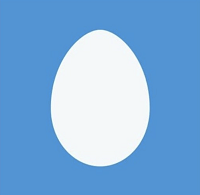
Notă: Interesant este că Twitter nu vă salvează imaginile de profil și antet în Media. Și aceste imagini nu se găsesc nicăieri în Setări sau în orice alt meniu.
Cum să eliminați imaginea antetului
Dacă nu vă place imaginea antetului, Twitter vă permite să o eliminați. Pe dispozitive mobile și desktop, selectați fotografia de profil, apăsați „Editați profilul” și atingeți imaginea antet.
Acum, dacă o faci de pe un smartphone, s-ar putea să fii confuz, deoarece vei merge direct la Galerie/Rolă foto. Dar există o miniatură de coș de gunoi, iar atingerea ei șterge imaginea.
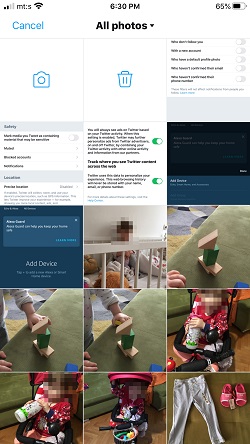
Pe de altă parte, dacă decideți să o faceți prin desktop, există un buton X mare pentru a duce imaginea în uitarea digitală.
Fundalul antet prestabilit pare puțin nestingherit. Este gri deschis pe dispozitivele mobile și gri închis pe desktop Twitter. Așa că poate doriți să încărcați o imagine mai plină de viață.
Alte personalizări Twitter
Nu puteți face multe în ceea ce privește personalizarea profilului. Twitter vă permite să adăugați o biografie, o locație, un site web și data nașterii.
Adăugarea unei locații este cea mai simplă, deoarece Twitter detectează unde vă aflați. Asta dacă nu ați debifat opțiunile din „Personalizați-vă experiența” când ați instalat aplicația.
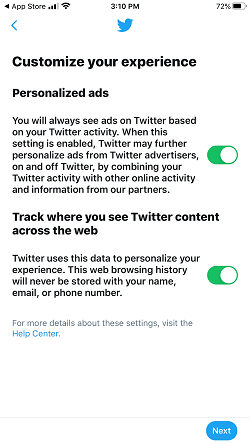
Deci, atingeți bara de locație și alegeți primul din meniul derulant. Pe un desktop, va trebui să adăugați adresa manual.
În ceea ce privește data nașterii și site-ul web, ar trebui să atingeți secțiunea alocată și să introduceți sau să selectați preferințele dvs. acolo. Dar există un lucru ciudat. Twitter vă permite să schimbați data nașterii doar de câteva ori.
În cele din urmă, biografia este locul în care poți să-ți exprimi creativitatea în 160 de caractere. În funcție de ceea ce folosești Twitter, poți face biografia cât de amuzantă sau cât de serioasă vrei.
Notă importantă: Twitter afișează întotdeauna luna și anul în care v-ați alăturat rețelei sociale. Nu există nicio modalitate de a elimina sau modifica aceste informații.
Sfat suplimentar
Pentru a ține pasul cu concurența, Twitter a introdus personalizări ale afișajului. Pentru a-l accesa prin intermediul unui dispozitiv mobil, apăsați pictograma profilului, alegeți Setări și Confidențialitate, apoi selectați Afișare și sunet.
Pe un desktop, faceți clic pe cele trei puncte orizontale și selectați Afișare. Dar există o diferență în personalizări.
Aplicația mobilă include sunete, în timp ce versiunea desktop nu. Urmând o logică similară, versiunea desktop are șase opțiuni de culoare, dar mobilul nu are.
„Sunt o pasăre mică. Numele meu este Tweety Pie”
Chiar dacă există unele limitări ciudate, Twitter este încă una dintre cele mai puternice rețele sociale pentru a-ți exprima gândurile. Și nu contează ce fel de fotografie de profil sau antet primești. Trucul cu Twitter este să ai postări și comentarii pline de spirit.
Care este cel mai bun tweet pe care l-ai văzut vreodată? Cât de des tweetați? Împărtășiți-vă experiențele cu restul comunității TJ în secțiunea de comentarii de mai jos.